Wer Kinder hat, kommt an der Toniebox kaum vorbei. Sie ist aus den Kinderzimmern nicht mehr wegzudenken. Doch Eltern stehen oft vor einem frustrierenden Problem: Sie haben eine riesige Bibliothek an tollen Hörspielen bei Audible, aber diese lassen sich nicht direkt auf der Toniebox abspielen.
Der Grund dafür ist das Dateiformat. Audible nutzt geschützte AAX-Dateien, während der Kreativ-Tonie gängige Formate wie MP3 oder AAC benötigt. Bedeutet das, Sie müssen alle Hörspiele neu kaufen? Nein!
In diesem Artikel zeigen wir Ihnen eine bewährte Methode, wie Sie Ihre Audible-Bibliothek für die Toniebox nutzbar machen. Wir erklären Schritt für Schritt, wie Sie die Dateien umwandeln und auf Kreativ-Tonies bespielen.

Teil 1. Warum kann man Audible nicht direkt auf die Toniebox laden?
Viele Nutzer sind verwundert: Man hat das Hörbuch legal bei Audible gekauft, kann die Datei aber nicht einfach auf den Kreativ-Tonie ziehen. Warum ist das technisch so kompliziert? Die Antwort liegt in den Dateiformaten und im Kopierschutz.
Generell unterstützt die Toniebox (bzw. die Toniecloud) nur universelle Formate AAC, AIFF, FLAC, MP3, M4A, M4B, OGA, OGG, OPUS, WAV, WMA. Jede hochgeladene Datei ist auf maximal 1 GB begrenzt. Außerdem werden Kapitelmarkierungen bei MP3-, M4B-, OGG- und OPUS-Dateien nicht unterstützt.
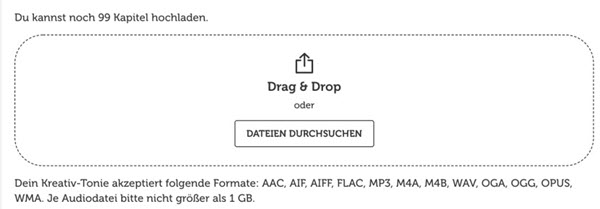
Audible hingegen nutzt ein eigenes, geschlossenes Format namens AAX. Dieses Format hat zwei Besonderheiten, die für die Toniebox problematisch sind:
- Der DRM-Schutz: AAX-Dateien sind verschlüsselt. Sie lassen sich nur auf Geräten abspielen, die eine direkte Verbindung zu Ihrem Amazon/Audible-Konto haben (z. B. die Audible-App auf dem Handy oder ein Kindle). Der Toniebox fehlt diese direkte Verbindung zu Amazon; sie kann den „Schlüssel“ der Datei nicht lesen.
- Die Inkompatibilität: Selbst ohne Verschlüsselung könnte die Toniecloud die komplexe Struktur von AAX-Dateien (mit eingebauten Lesezeichen und Metadaten) technisch nicht verarbeiten.
Um Ihre Audible-Bibliothek auf einem Kreativ-Tonie hörbar zu machen, müssen Sie die Dateien aus dem „Amazon-Käfig“ befreien. Sie müssen Sie den DRM-Schutz entfernen und in ein kompatibles Format konvertieren. Dafür benötigen Sie einen sogenannten Audible Downloader.
Teil 2. Anleitung: Audible AAX in MP3 für Tonies umwandeln
Um Audible-Hörbücher auf dem Kreativ-Tonie abzuspielen, ist das MP3-Format die sicherste Wahl. Da Audible-Dateien jedoch kopiergeschützt sind, benötigen Sie Tools wie den ViWizard Audible Converter und Libation.
1: Audible DRM entfernen mit Audible Converter
ViWizard entfernt den DRM-Schutz nicht nur verlustfrei, sondern konvertiert diese AAX Dateien in MP3, M4A, M4B, AAC, WAV, FLAC, etc. Und die ID3-Tags werden nach der Konvertierung 100% beibehalten. Um die Tonqualität zu verbessern, können Parameter wie Bitrate, Samplerate, Geschwindigkeit angepasst werden.
Darüber hinaus unterstützt der ViWizard Audible Converter 100× und Batch-Download, um Ihre Zeit zu sparen. Wenn Sie möchten, können Sie ein großes Hörbuch in mehrere Clips aufteilen, um sie zu verwalten und abzuspielen. Nach der Konvertierung können Sie noch mit dem integrierten Player diese MP3-Audible-Dateien abspielen.
Laden Sie Audible-Hörbücher in MP3, AIFF, FLAC, WAV, M4B, M4A herunter und hören Sie sie offline auf jedem Gerät.
Schritt 1Audible-Hörbücher zu ViWizard hinzufügen

Nach der Installation von ViWizard Audible Converter starten Sie ihn. Sie werden den eingebauten Webplayer sehen und melden Sie sich mit Ihrem Konto an. Suchen Sie das Audible-Hörbuch, das Sie auf Tonie abspielen, und klicken Sie auf das Plus-Symbol (+), um Audible-Dateien zur Konvertierungsliste hinzuzufügen.
Schritt 2Ausgabe-Parameter bei Bedarf anpassen

Um MP3 als Ausgabeformat festzulegen, klicken Sie auf das Menü oben rechts und wählen Sie die Schaltfläche „Einstellungen“. Dort können Sie MP3 als Ausgabeformat und andere Parameter wie Codec, Kanal, Bitrate und Abtastrate frei nach Ihren Bedürfnissen festlegen.
Klicken Sie einfach auf das Symbol „Aufteilung“ neben dem Titel, um diese Audible-Dateien im Durchschnitt oder nach Kapiteln aufzuteilen.
Schritt 3Audible-Dateien in MP3 umwandeln

Nachdem Sie alle Einstellungen vorgenommen haben, klicken Sie unten rechts auf die Schaltfläche „Konvertieren“, um die Konvertierung Ihrer Audible-Hörbücher in MP3 zu starten. Sobald die Konvertierung fertiggestellt ist, können Sie die konvertierten Dateien im Tab „Konvertiert“ anzeigen. Außerdem können Sie direkt mit dem eingebauten Player Audible-MP3-Dateien abspielen.
[Video Tutorial] Audible Datei auf Tonie laden
2: Audible-Dateien in MP3 umwandeln mit Libation
Libation ist ein kostenloses Open-Source-Tool zur Verwaltung und Konvertierung von Audible-Dateien. Es ist für Windows, Mac und Linux verfügbar. Libation unterstützt nicht nur die Ausgabeformate MP3 (das Sie auf jedem Gerät ohne Einschränkungen nutzen können) oder geschütztes M4B-Format, sondern auch teilt größere Hörbuchdateien in kleinere Segmente auf.
Schritt-für-Schritt: Audible-Dateien in MP3 umwandeln
1. Libation herunterladen: Laden Sie auf GitHub-Release-Seite von Libation die neueste Version für Ihr Betriebssystem herunter. Öffnen Sie den entpackten Ordner, führen Sie die Datei „Libation.exe“ aus.
2. Anmelden: Wechseln Sie in Libation zur Registerkarte „Settings“ und anschließend zu „Accounts“. Geben Sie Ihre Audible-E-Mail-Adresse ein und wählen Sie Ihre passende Audible-Region aus.
3. Bibliothek scannen: Gehen Sie zur Registerkarte „Import“ und wählen Sie „Scan Library“. Libation lädt nun sämtliche Titel aus Ihrer Audible-Bibliothek. Es werden ausschließlich gekaufte Inhalte angezeigt.
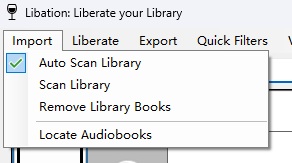
4. MP3-Format auswählen: Standardmäßig konvertiert Libation heruntergeladene Audible-Dateien in M4B (mit DRM). Öffnen Sie erneut die Registerkarte „Settings“ > „Settings“. Wählen Sie den Abschnitt „Audio File Options“. Aktivieren Sie die Option „Download my books as MP3 files“. Bestätigen Sie mit „Save“.
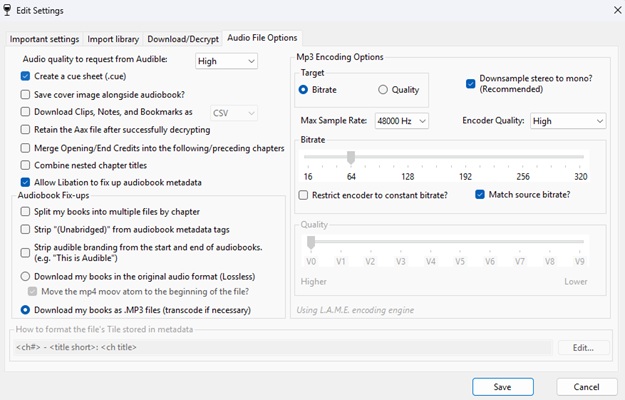
5. Audible in MP3 konvertieren: Klicken Sie auf das Ampelsymbol neben dem Titel, um den Download zu starten. Wird das Ampelsymbol grün, ist das Hörbuch erfolgreich DRM-frei gemacht und in das von Ihnen gewählte Audioformat konvertiert worden.
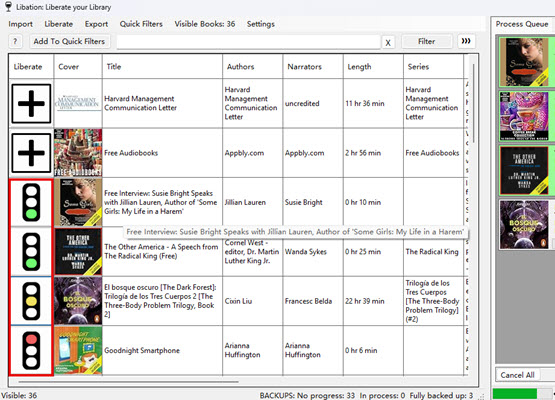
Teil 3. Hörbuch von Audible auf den Kreativ-Tonie übertragen
Mit obigen Schritten erhalten Sie diese Audible-Dateien im MP3-Format auf dem Computer. Jetzt können Sie Audible-Hörspiele auf Toniebox übertragen, indem Sie den Anweisungen folgen.
Es gibt zwei Wege, Audible-Hörbücher auf Tonie hochzuladen. Die eine erfolgt über die Meine Tonies-Webseite; die andere erfolgt über die Mytonies-App. Die zweite ist komplizierter und fordert auf, dass Sie diese Audible-Dateien auf Android oder iPhone übertragen. Deshalb ist Tonie-Webseite die beste Option.
Upload über den PC (meine.tonies.de)
- Drücken Sie auf eines der Ohren, um die Toniebox zu starten. Sobald das LED-Quadrat durchgehend grün leuchtet, stellen Sie Ihren neuen Kreativ-Tonie auf die Toniebox. Warten Sie, bis eine Sprachnachricht ertönt – dies bestätigt die erfolgreiche Verbindung zur Toniecloud.
- Öffnen Sie die Webseite Meine Tonies und melden Sie sich in Ihrer Toniecloud an. Klicken Sie auf „Kreativ-Tonie“ > „Kreativ-Tonie hinzufügen“ und folgen Sie den Anweisungen, um den Tonie mit Ihrem Konto zu verknüpfen.
- Sie können Ihrem Kreativ-Tonie einen eigenen Namen geben. Klicken Sie anschließend auf die Schaltfläche „Zuweisen“ rechts neben dem Tonie und danach auf „Hochladen“.
- Ziehen Sie Ihre Audible-Dateien einfach per Drag & Drop auf die Upload-Fläche oder klicken Sie auf „Dateien durchsuchen“, um die gewünschten Hörspiele oder Hörbücher auszuwählen.
- Befolgen Sie die Anweisungen auf der Toniebox, damit die neuen Inhalte heruntergeladen und abgespielt werden können.
- Wenn das Licht wieder durchgehend grün leuchtet, ist der Download abgeschlossen – Ihr Kreativ-Tonie ist bereit zum Anhören.
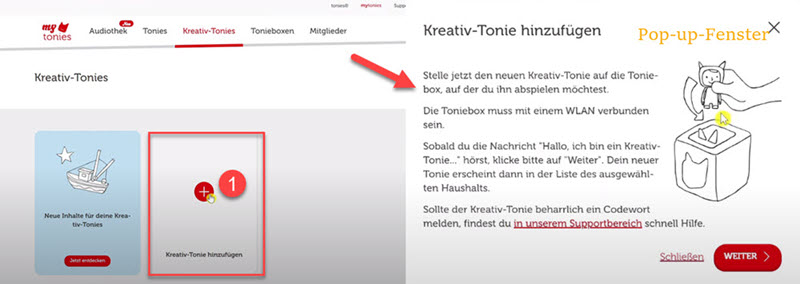
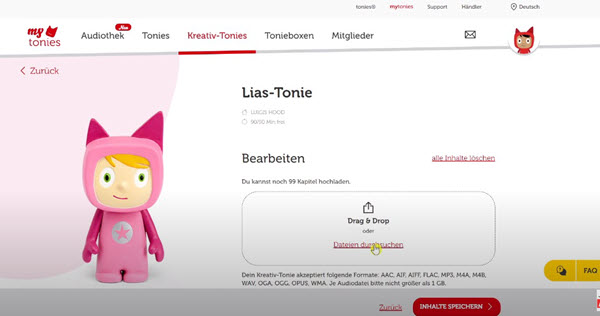
Upload über das Smartphone (mytonies App)
- Übertragen Sie die zuvor heruntergeladenen Audible-Dateien per USB-Kabel auf Ihr iPhone über iTunes oder direkt auf Ihr Android-Smartphone.
- Öffnen Sie die Mytonies-App auf Ihrem Smartphone und wählen Sie unten den Reiter „Tonies“ aus. Folgen Sie den Anweisungen in der App, um Ihren Kreativ-Tonie hinzuzufügen.
- Sobald er erfolgreich registriert wurde, erscheint er im Reiter „Tonies“. Tippen Sie nun auf Ihren Tonie und anschließend auf das Bild des Kreativ-Tonie.
- Tippen Sie im neuen Fenster auf „Neue Datei hochladen“. Wählen Sie nun die gewünschten Audible-Hörbücher aus. Nach kurzer Zeit werden die ausgewählten Audiodateien auf Ihren Kreativ-Tonie hochgeladen.
- Zum Schluss synchronisieren Sie Ihre Toniebox wie zuvor beschrieben, damit die neuen Inhalte auf der Box verfügbar sind.
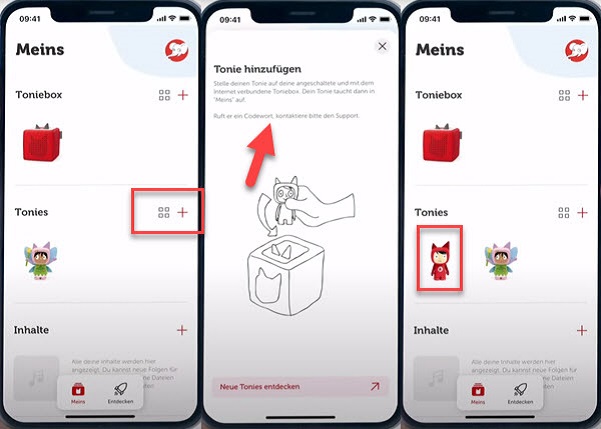
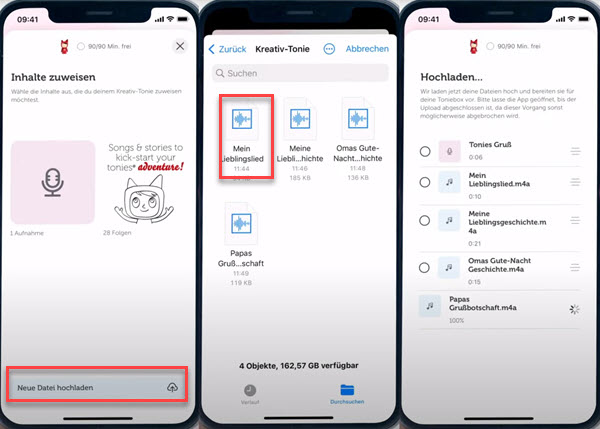
Teil 4. Profi-Tipps: Kapitel-Reihenfolge & 90-Minuten-Limit
Problem: Wie umgehen Sie das 90-Minuten-Limit?
Ein häufiges Problem beim Bespielen von Kreativ-Tonies ist die Kapazität, da ein Kreativ-Tonie maximal 90 Minuten Audioinhalt fasst.
Viele Audible-Hörbücher sind deutlich länger. Die Lösung besteht darin, die Aufteilung-Funktion von ViWizard Audible Converter zu nutzen und das Hörbuch in mehrere Segmente zu je 90 Minuten zu unterteilen.

Profi-Tipp für die Sortierung:
Toniecloud sortiert Dateien in der Regel alphabetisch oder nach Upload-Zeit und nicht nach Titelnummer. Dies führt zu einer ungeordneten Wiedergabereihenfolge. Es empfiehlt sich, die Dateien vor dem Upload zu nummerieren (01_Kapitel, 02_Kapitel). Dadurch wird sichergestellt, dass die Geschichten in der richtigen Reihenfolge auf der Toniebox abgespielt werden. ViWizard bietet auch benutzerdefinierte Optionen für die Dateibenennung.
Teil 5. FAQs
Ist es legal, Audible DRM für die Toniebox zu entfernen?
Das Entfernen von DRM kann nach §95a UrhG als Umgehung technischer Schutzmaßnahmen eingestuft werden und ist daher rechtlich problematisch. Es sollte ausschließlich für zulässige Privatkopien (§53 UrhG) und nur im eigenen Haushalt verwendet werden. Eine weitergehende Nutzung oder Verbreitung ist nicht erlaubt. Zwar werden solche Fälle selten strafrechtlich verfolgt, doch besteht dennoch ein gewisses Risiko.
Kann man Audible-Dateien in MP3 umwandeln?
Ja, mit ViWizard Audible Converter können Audible-Dateien einfach mit bis zu 100-facher Downloadgeschwindigkeit in MP3 umgewandelt werden, ohne die Tonqualität und ID3-Tags zu verlieren.
Wie kann ich Spotify Musik auf Kreativ-Tonie bespielen?
Die Schritte sind ähnlich wie bei Audible. Zuerst müssen Sie mit ViWizard Spotify Music Converter Musik in MP3 herunterladen und dann auf Toniebox hochladen. Mehr erfahren: Kreativ Tonie bespielen Spotify: Toniebox Hack kostenlos.
Kann man einen Kreativ-Tonie ohne Box bespielen?
Nein, Ein Kreativ-Tonie kann erst dann bespielt werden, wenn er auf einer Toniebox gestellt wird. Gleichzeitig ist ein Tonie-Account auch erforderlich.
Auf welchen Geräten kann man Audible nutzen?
Audible bietet eine plattformübergreifende Unterstützung, die es den Nutzern ermöglicht, nahtlos zwischen verschiedenen Geräten zu wechseln, um das Hörbuch zu genießen. Folgende Gerätetypen werden unterstützt: Smartphones und Tablets, Kindle eBook Reader, Smartwatches, Computer, Smart Speaker, Systeme im Auto und mehr.
Fazit
Zusammenfassend lässt sich sagen, wenn Sie Audible-Dateien auf einen Tonie laden möchten, müssen Sie zuerst Audible DRM entfernen und dann auf Toniebox übertragen. Für alle, die eine einfache und effiziente Methode suchen, ist ViWizard Audible Converter zweifellos die beste Wahl. Außerdem können Sie diese Audible-MP3-Dateien auf anderes Gerät übertragen, um Audible offline zu hören, wie Apple Watch, MP3-Player, usw. Laden Sie jetzt die kostenlose Testversion herunter und probieren Sie es aus.
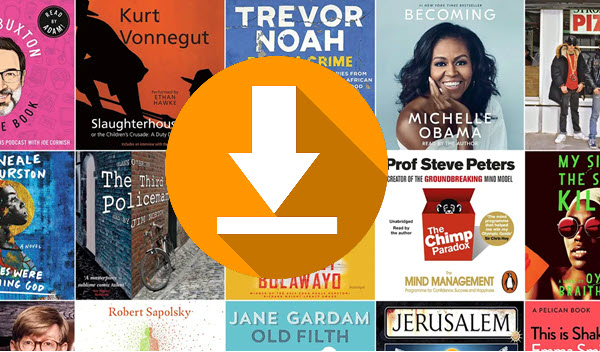

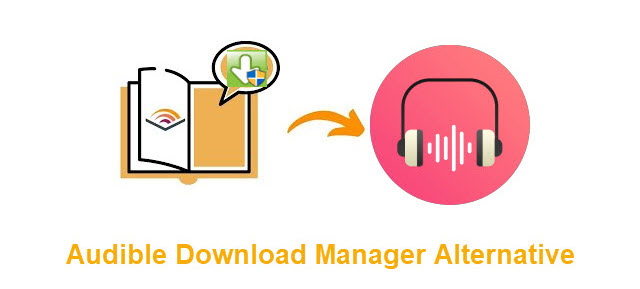

Ein Kommenkar hinterlassen (0)